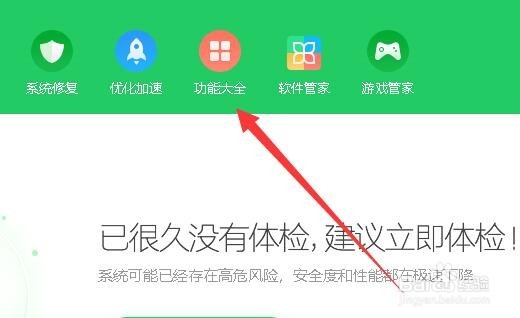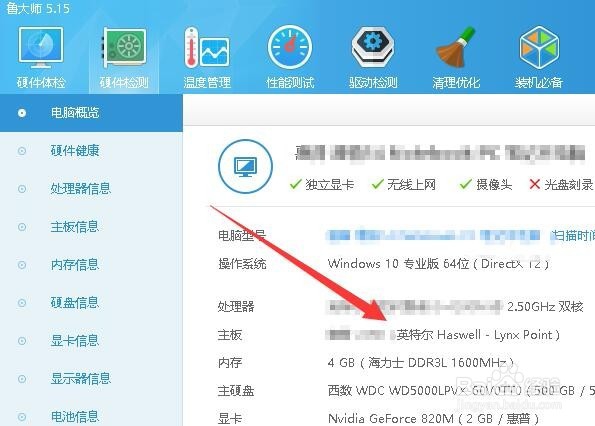Win10怎么查看电脑主板的型号 如何看主板芯片组
1、在Windows10电脑上找到安装好的“360安全卫士”的图标
2、双击后打开360安全卫士,然后点击上面的“功能大全”选项卡。
3、接下来在打开的功能大全窗口中,我们点击左侧的“系统工具/鲁大师”图标。
4、接下来在打开的鲁大师窗口,我们点击上面的“硬件检测”图标。
5、然后在打开的窗口中点击“电脑概述”菜单项,可以在右侧的窗口中看到电脑的基本信息,其中包括主板的芯片组。
6、如果要了解主板的详细信息,这时我们可以点击左侧边栏的“主板信息”菜单项。
7、然后在右侧打开的窗口中,就可以了解到电脑主板的详细信息了。
声明:本网站引用、摘录或转载内容仅供网站访问者交流或参考,不代表本站立场,如存在版权或非法内容,请联系站长删除,联系邮箱:site.kefu@qq.com。
阅读量:61
阅读量:33
阅读量:73
阅读量:61
阅读量:59